Virhekorjauksen äänipalvelua ei käynnistetä Windowsissa

- 3242
- 385
- Conrad Lind
Melko usein voit kohdata ongelman, kun ilman näkyvää syytä tietokone lakkaa toistamasta kaikki äänet: järjestelmäilmoitukset, äänijunat, video ja sisältö Internetissä. Oikeassa alakulmassa megafonikuvaketta ylitetään punaisella risteyksellä tai rivillä, ikkuna ilmestyy viestillä: "Ääniporttia ei käynnistetä".

Nyt kerromme sinulle, mikä on katalysaattori samanlaiselle ongelmalle ja miten käsitellä sitä.
Virheen syyt
Syyt, miksi Windows 10 ei välttämättä käynnistä äänipalvelua, riittää:
- Hän sammutti vahingossa sinä tai muut käyttäjät.
- OS: n työssä tapahtui epäonnistuminen.
- Yksi seuraavista palvelusovelluksista oli pois päältä:
- Medialuokan aikataulu.
- Pistorasia.
- Windows Audio Endpoint Builder.
- Etäprosessin puhelu (RPC).
- Virtalähde.
- Rekisteri määrää audiopalvelun riippuvuuden avaimen muiden sovellusten työstä. Tämä tarkoittaa, että hän seisoo linjassa ja odottaa, kunnes enemmän prioriteettia aktivoidaan.
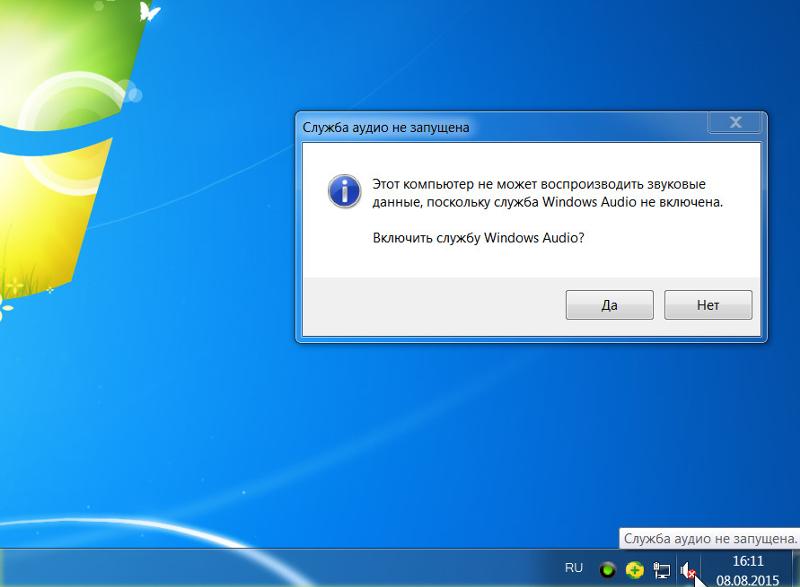
Sama asia tapahtuu, kun äänipalvelua ei käynnistetä Windows 7: ssä. Joskus tapahtuu vieläkin omituisempi asia: lokeron kuvake on ylitetty, virhe on tullut, ja ääni on. Yritä tässä tapauksessa tietokone uudelleen ladata.
Kuinka Windows -ääni sallitaan
Selvitetään, kuinka korjata virhe Windows 10: ssä ja miten audiopalvelu käynnistetään Windows 7: ssä. Periaatteessa toimimme melkein samana. Tässä on muutama tehokas tapa:
- Avaa rakennetun vianetsintämoduuli - napsauta ylikuormitettua megafonia lisäpainikkeella, ja se aktivoituu itsessään. Odota, että käyttöjärjestelmä löytää vika ja tarjoaa ratkaisun, ja sitten tarkista, toimiiko se. Jos palvelu ei voisi auttaa sinua ja tarjoaa ratkaisun Internetistä, siirry seuraavaan menetelmään.


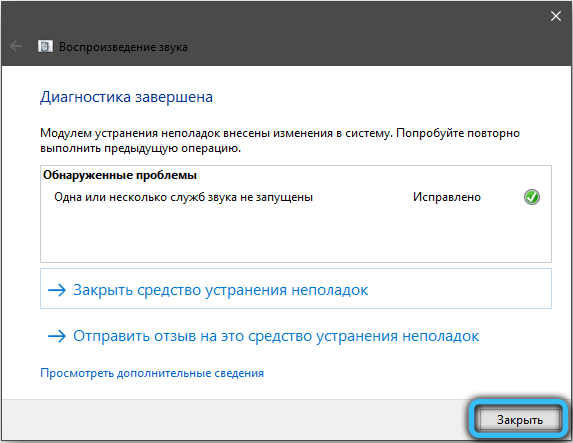
- Yritä käynnistää uudelleen "tehtävähallinta". Napsauta Ctrl+alt+del ja valitse sopiva kohde. Yläosassa näet useita osioita - olemme kiinnostuneita "palveluista". Löydä audioSRV luettelosta (tämä ei ole helppoa, jos paljon ohjelmia käynnistetään, niin sulje kaikki ylimääräiset ja vasta sitten "Dispether"). Katso, mikä palvelun nykyinen tila. Jos se tarkoittaa "pois käytöstä", napsauta nimen mukaan lisäpainikkeella ja valitse "Suorita". Jos tilassa "toimii", mutta ääntä ei ole, sammuta se ensin ja käynnistä se sitten uudelleen. Aktivoi kaikki asiaan liittyvät prosessit täällä: Medialuokan aikataulu, pistoke ja pelaaminen, Windows Audio Endpoint Builder, Remote Procedure Call (RPC) ja virtalähde.
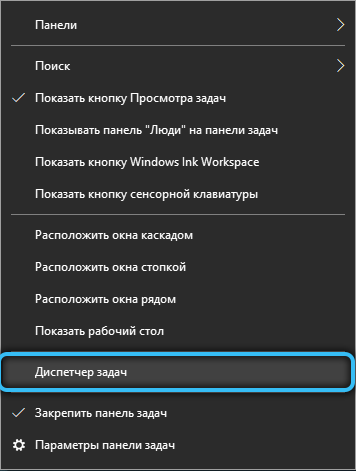
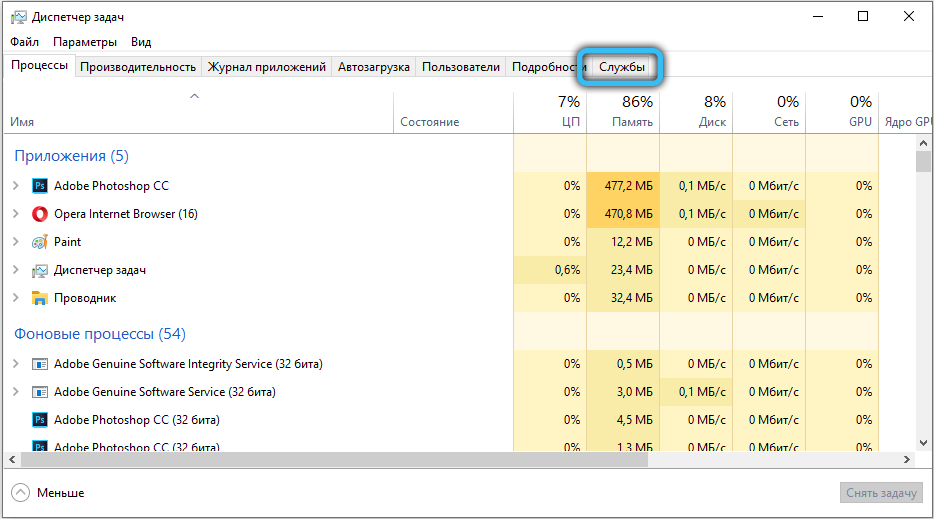
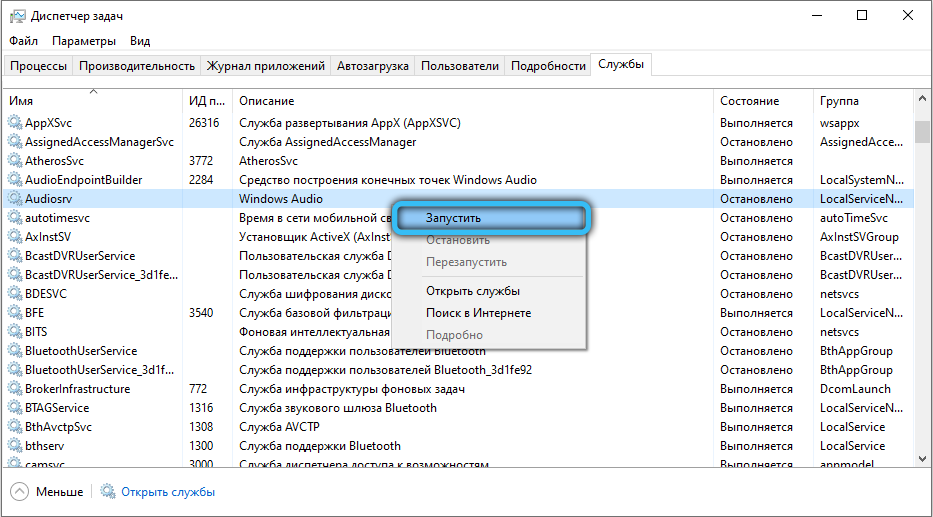
- Turvautua uudelleen Windows Service -ikkunan läpi. Siirry järjestelmähakuun ja kirjoita: "Suorita". Ohjelma, jolla on tällä nimellä. Aja sitten tyhjään riviin: Palvelut.MSC ja napsauta ENTER. Etsi Windows Audio ja varmista, että se toimii. Nimen vastapäätä oleva rako osoittaa palvelun deaktivoinnin. Napsauta tässä tapauksessa sitä kahdesti ja määritä automaattinen käynnistystyyppi. Sulje nyt asetukset -ikkuna ja käynnistä ikkunat uudelleen, jotta muutokset tulevat voimaan.
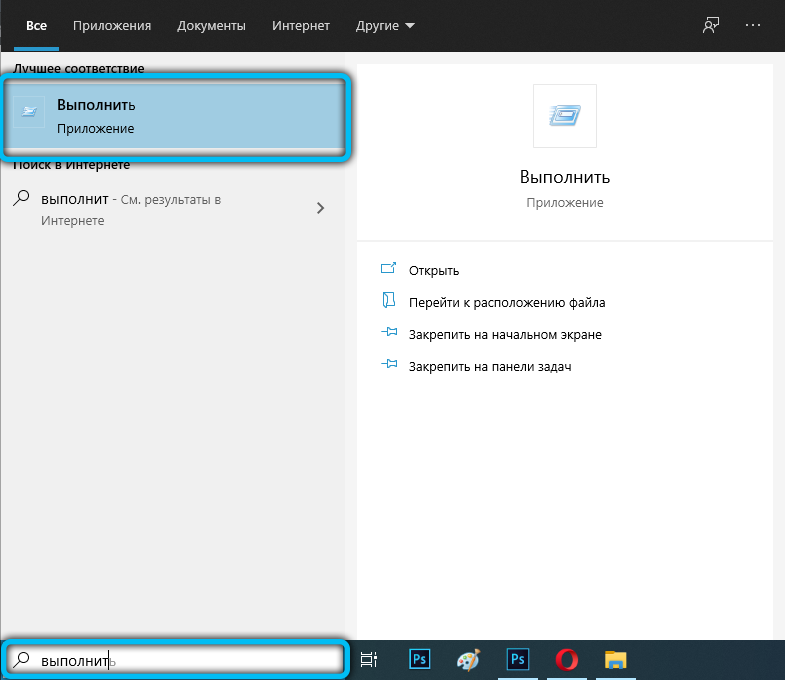
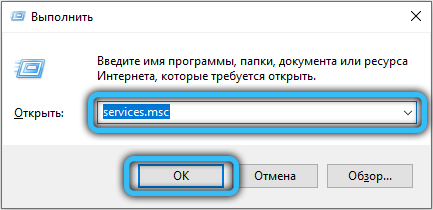
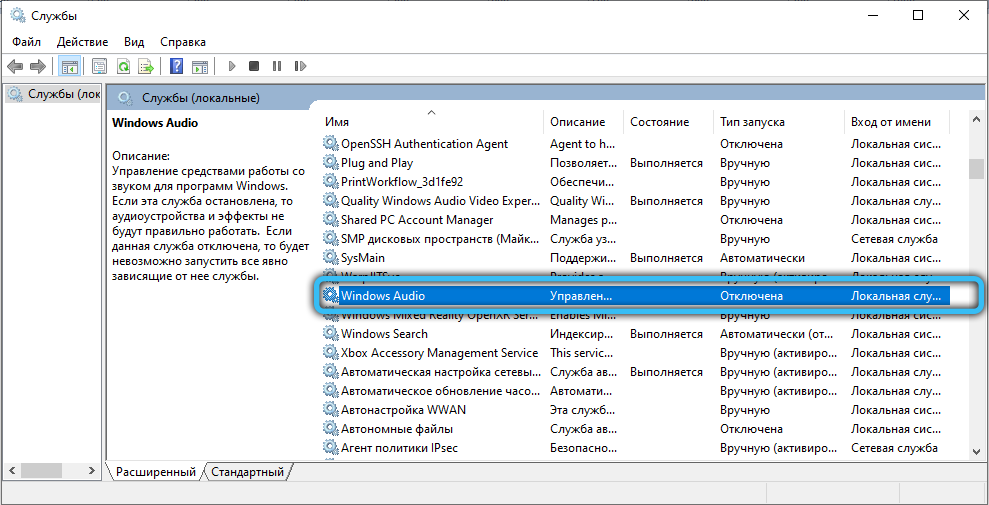
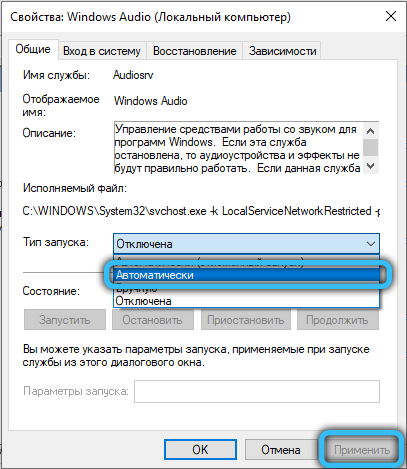
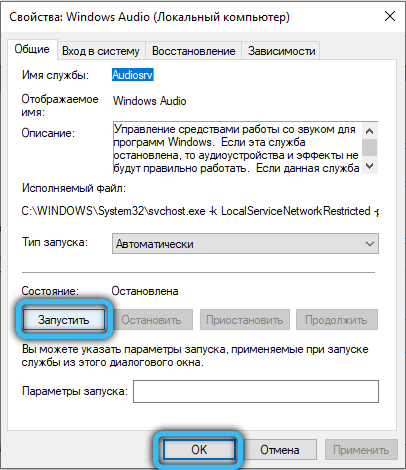
- Palvelu on myös mahdollista käynnistää "komentorivin" kautta. Löydä se järjestelmähaun kautta ja aloita myös järjestelmänvalvojan puolesta. Tämä on ennakkoedellytys, muuten järjestelmä vastustaa pyyntöjäsi eikä täytä niitä. Tiukasti vilkkuvan kohdistimen alla kirjoittaminen: Net Start AudioSrv ja napsauta Enter. Lokeron Punaisen Ristin tulisi kadota, ja ääni ilmestyy.
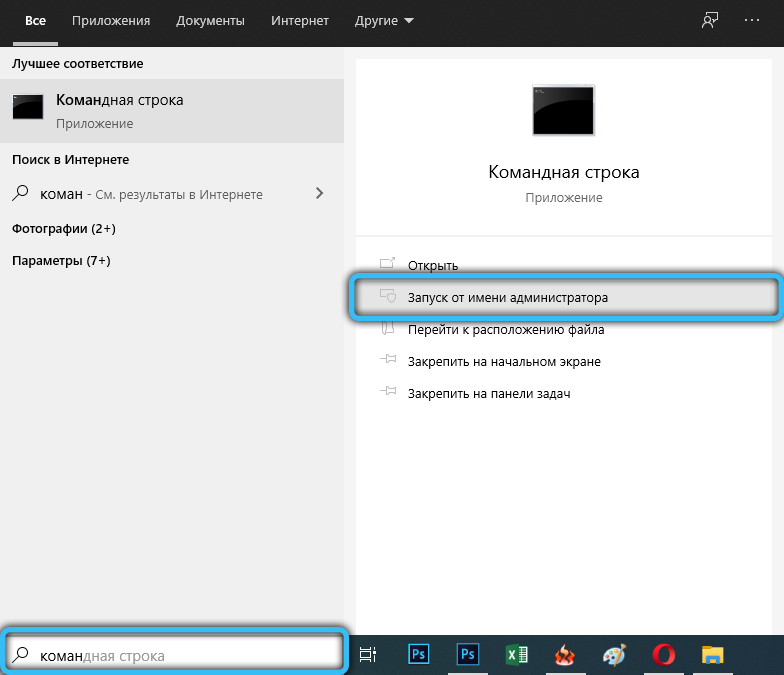
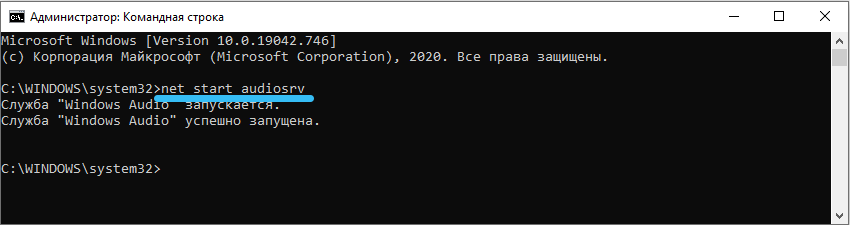
- Ja lopuksi, jos mikään ei auttanut, ota rekisteriä. Soita "Suoritus" -ohjelmaan ja kirjoita: Regedit. Avaa “Tiedosto” -välilehti ja sitten "Vie", valitse kaikki tallennuspaikat (muista vain) ja napsauta “OK”. Vasta sen jälkeen voit aloittaa muutokset. Etsi HKEY_LOCAL_MACHINE -haara vasemmalla, avaa se ja siirry järjestelmän alaosaan. Siinä tarvitsemme CurrentControlset \ Services ja AudioSRV -kansiot. Tarkista, onko viimeisessä tiedostossa riippuvaisia palveluita - se on poistettava. Jos sen jälkeen tietokone alkoi toimia väärin, rekisteri voidaan palauttaa tallennetusta kopiosta.
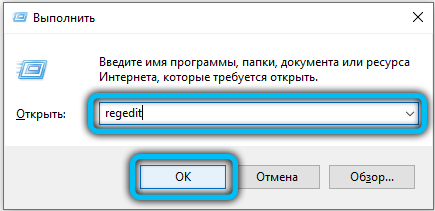
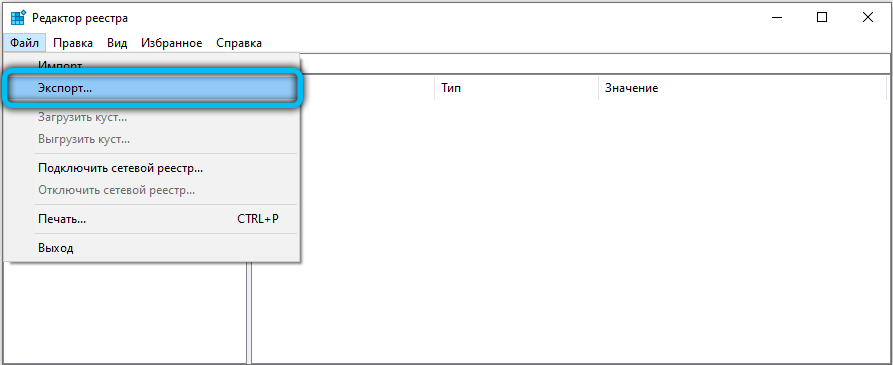
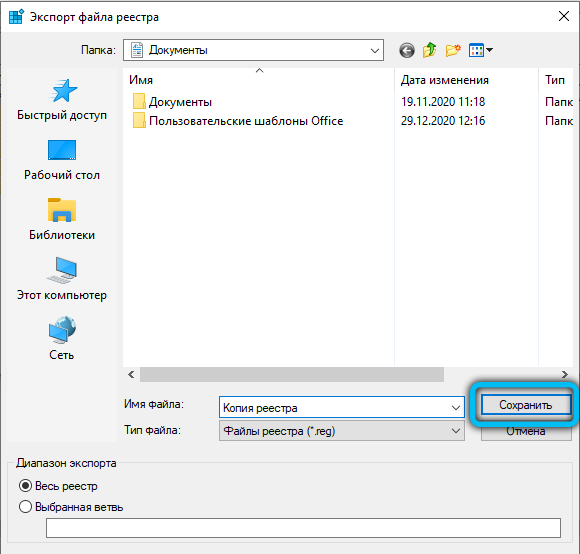
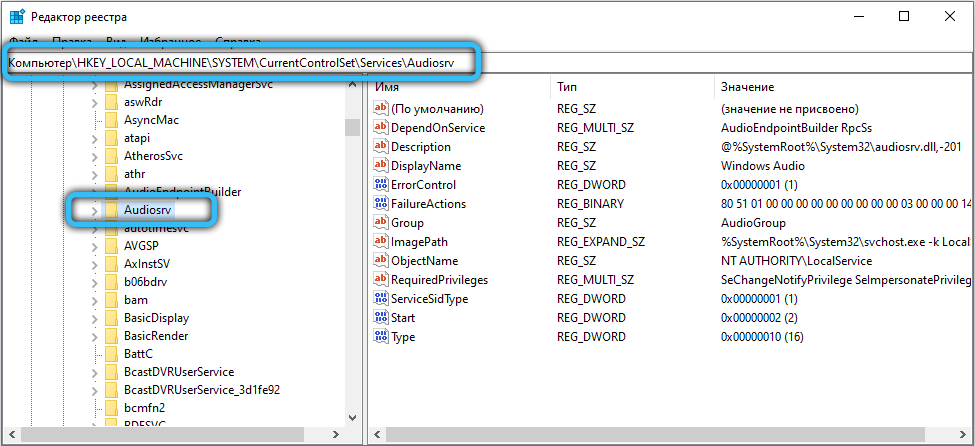
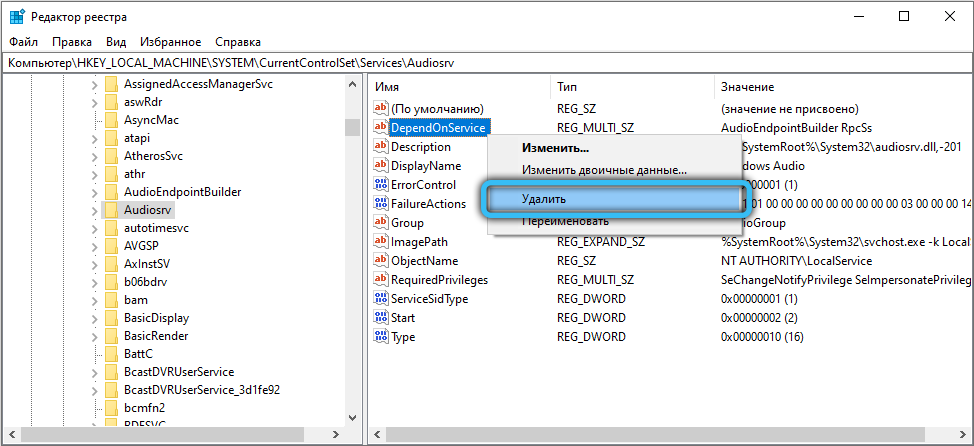
Nyt tiedät kuinka ääniporvi on ottanut käyttöön kannettavan tietokoneen ja tietokoneen kanssa.
Mitä tehdä, jos Audio Windows -äänen palvelu ei käynnisty
Kaikki yllä olevat menetelmät ovat tehokkaita, mutta joskus ne eivät riitä. Jostain syystä palvelu ei vieläkään aloita ja antaa virheen. Tämä johtuu Faerwolin luvattomasta toiminnasta, varsinkin jos hänet asetetaan ankarilla sovellusten tarkistamiskriteerillä. Hän voi helposti sijoittaa joitain Windows -äänikomponentteja karanteeniin ja kieltää ne toimimaan.
Mitä tehdä tässä tapauksessa:
- Käynnistä "komentorivi" järjestelmänvalvojan oikeuksilla ja kirjoita: sfc/scannow ja napsauta sitten Enter. Järjestelmä ymmärtää ongelman ja asettaa kaiken paikoilleen. Muista vain, että prosessi on riittävän pitkä, joskus suoritusasteikko jäätyy 42% - älä pelkää, tämä on normaalia. Myös PC voi käynnistää uudelleen useita kertoja.
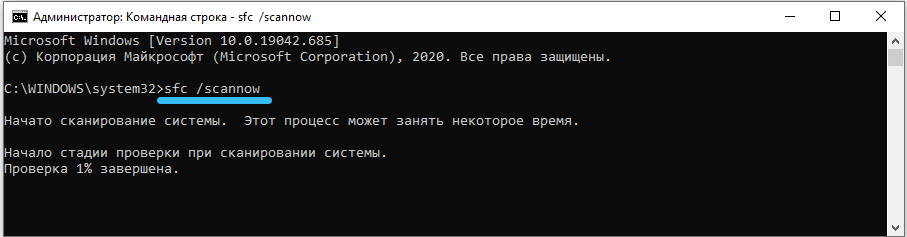
- Jos tämä ei auttanut, siirry toiseen tietokoneeseen, kytke flash -asema siihen ja avaa rekisterin edellä kuvatulla tavalla. Mene samojen ohjaajien läpi ja päästä AudioSRV -kansioon. Valitse se, napsauta "Tiedosto" - "Vie" ja lähetä asiakirja irrotettavaan väliaineeseen. Suorita nyt ongelmallinen tietokone, aseta flash -asema siihen, siirrä tiedosto "työpöydälle", napsauta sitä lisäpainikkeella ja napsauta "Yhdistä". Lataa tietokone uudelleen.

- Siirry nyt virustorjunta -asetuksiin ja lisää Windows Audio manuaalisesti poikkeusluetteloon.
Toivomme, että tästä artikkelista on hyödyllinen sinulle: Muista jakaa kommentit, millä tavalla auttoi sinua poistamaan virheen.
- « Ytimen_task -prosessi macosissa Mikä se on ja miksi se lataa järjestelmää
- Verkon havaitsemistoiminnon kytkeminen päälle ja katkaiseminen Windowsissa »

